2 måter å skille lyd fra video på iPhone

I tillegg til å bruke videoredigeringsapper for å skille lyd fra video på iPhone, finnes det mange andre måter å gjøre det på, for eksempel å bruke snarveier.
Hvis du noen gang har klaget over hvor overbelastet telefonen din er med apper til en av vennene dine, er sjansen stor for at de har (eller opplevde) det samme. Dette problemet er ikke uvanlig for smarttelefonbrukere.
Årsakene til dette fenomenet kan variere. Du har kanskje lastet ned alle gratis spill fra Apple App Store på jakt etter noe interessant å spille. Eller du kan ha bestemt deg for å prøve ut alle de anbefalte appene fra butikken, bare for å innse at du knapt bruker noen av dem.
Uansett hva årsaken er, tar det ikke lang tid før du skjønner at det er lite lagringsplass igjen og startskjermen er overfylt med mange ubrukelige apper. Heldigvis er det ganske enkelt å fjerne apper fra iOS-enheten din. Dessuten trenger du ikke installere noen tredjepartstjeneste for å gjøre det.
Før du går inn, ikke bekymre deg for å tape penger når du fjerner en app som ikke er gratis. Du kan trygt avinstallere og installere betalte apper på nytt siden betalingsdataene dine er knyttet til Apple-ID-en din. Vær imidlertid oppmerksom på at kjøp i appen (betalinger gjort inne i appen for tilleggsfunksjoner) kan forsvinne eller ikke.
I tilfelle du ikke visste det, kan du slette flere apper fra hjemmeskjermen til din iPhone.
Først trykker og holder du et av appikonene du vil slette – pass på at du ikke trykker for hardt for å unngå å utløse andre bevegelser.
Etter ett eller to sekunder skal appene begynne å jiggle, og et "X"-ikon skal vises øverst til venstre på hver app på startskjermen.
Trykk på X-en til et av ikonene for å slette appen. Gjør dette for hver app du vil fjerne.
Når du er ferdig med å slette apper, trykker du på Hjem- knappen for å gå tilbake til normal visning.
Å slette flere apper samtidig for iOS 13-brukere er en litt annen prosess. Holder du på app-ikonet vil i stedet en listemeny vises. Velg Slett app for å slette den aktuelle applikasjonen. Ellers, ved å velge Rediger startskjerm, kan du slette flere apper samtidig.
Når du velger Rediger startskjerm, akkurat som før, vil du legge merke til at hver app på startskjermen din vil ha X-ikonet ved siden av seg.
Trykk på ikonet på en app du ønsker å bli kvitt.
Når du er ferdig, trykker du på Ferdig øverst til høyre på skjermen.
Denne gangen bruker vi Innstillinger- appen. Ved å gå gjennom Innstillinger kan du se størrelsen på hver enkelt app. Du kan også se annen nyttig informasjon, inkludert sist gang du brukte hver av appene og hvilken type app som tar opp mesteparten av minnet ditt.
Når det er sagt, er det på ingen måte mer komplisert å bruke innstillinger for å fjerne apper enn den forrige metoden.
Gå til Innstillinger —> Generelt —> iPhone/iPad- lagring .
På skjermen som vises, skal en liste over appene dine, samt hver apps størrelse, bruk og annen informasjon, vises.
Velg en app du vil fjerne og trykk på Slett app .
Dessverre, per nå, kan du bare slette apper én etter én ved å bruke Innstillinger. Likevel er det en måte du kan "slette" apper automatisk ved å bruke "offload"-funksjonen.
Vi setter apostrof rundt "slett" for å understreke at å avlaste en app ikke nødvendigvis er å fjerne den. I stedet bevarer avlasting viktige dokumenter og data generert av appen, men kaster resten. Det er annerledes enn å slette en app, der du fjerner alle appens data. Når du installerer en avlastet app på nytt, hentes de lagrede dataene tilbake, i motsetning til en faktisk sletting.
For å aktivere avlastningsfunksjonen, trykk ganske enkelt på Aktiver avlast ubrukte apper fra samme iPhone/iPad-lagringsvindu som før.
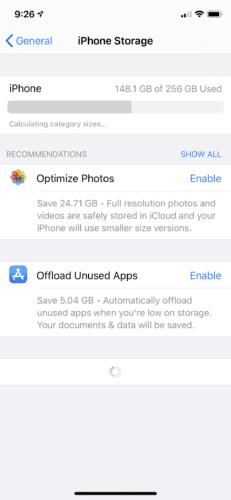
Fra et lagringsperspektiv er det et must å aktivere avlasting siden apper du ikke har brukt på lenge, fjernes automatisk. Du kan også si at å laste ned en app er praktisk talt som å slette den. Data som lagres er ofte bare i kilobyte, selv om det er for store filer som spill.
Noen apper, som musikkspillere og bilderedigerere, kan imidlertid lagre store filer når de lastes ned. I dette tilfellet er det mer effektivt å slette dem.
Tidligere ga Apple en mer naturlig måte å fjerne apper på samme tid ved å bruke iTunes. Av en eller annen grunn var denne funksjonen ikke lenger tilgjengelig når iOS-programvaren ble oppgradert til 12.7.
Det er også en håndfull tredjepartsapper du kanskje foretrekker å bruke, for eksempel iMazing og iCareFone Cleaner . Selv om du må betale for disse appene, ser begge ut til å være en grei erstatning for den tradisjonelle iTunes-metoden.
I tillegg til å bruke videoredigeringsapper for å skille lyd fra video på iPhone, finnes det mange andre måter å gjøre det på, for eksempel å bruke snarveier.
Å synkronisere iPhonen med iPaden er en fin måte å forbedre arbeidsflyten på. Dette gir deg sømløs tilgang til apper, dokumenter og bilder på begge enhetene.
Fil-appen på iOS 26 har et ekstra alternativ for å endre mappefarger, slik at du enkelt kan kategorisere mapper av samme type og med samme lagringsplass.
Når man bytter fra én enhet til en annen, må brukerne kopiere data hvis de ikke vil miste dem. Så hvordan kan man overføre kontakter fra iPhone til Android?
Fra å justere tekststørrelsen og kontrollere enheten med bare øynene til å låse opp en skjult knapp på baksiden, tilbyr denne menyen verktøy som virkelig kan endre måten du bruker iPhonen din på til det bedre.
Med bare noen få smarte justeringer kan du forlenge batterilevetiden betraktelig uten å endre måten du bruker telefonen på.
Det finnes mange apper som hjelper deg med å legge til emojier du kan bruke på iPhonen din, for eksempel Star Wars-appen. Brukere vil ha mange Star Wars-tema-emojier de kan bruke til meldinger eller annet innhold du vil bruke på iPhonen.
Fra og med iOS 14 vil brukere se en grønn eller oransje prikk nær signallinjen på iPhone-skjermen når de åpner visse apper. Dette er en av de nye funksjonene for personvern som Apple har lagt til.
Med Apples innebygde verktøy og apper kan du raskt signere dokumenter på iPhonen din, enten det er PDF-filer, juridiske kontrakter, skoleskjemaer eller mer.
Gjennom kjøpshistorikken din i App Store vet du når du lastet ned appen eller spillet, og hvor mye du betalte for den betalte appen.








